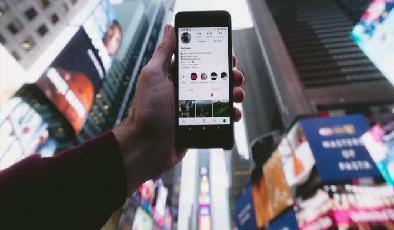Comment créer des graphiques de médias sociaux à l'aide d'Adobe Spark Post
Added 2019-02-25
Votre compte Instagram a l'air un peu terne. Des images sombres et de longues légendes encouragent vos abonnés à faire défiler vos posts dignes d'un bâillement.
Vous n’avez pas assez d’expérience ou de temps pour utiliser des programmes de conception compliqués. Comment rehausser vos images sans compétences en graphisme? Adobe Spark Post est la réponse. Cette application facile à utiliser donne aux amateurs les outils nécessaires pour créer des graphiques professionnels sur les réseaux sociaux.
Dans cet article, nous allons vous montrer comment créer des graphismes attrayants sur les réseaux sociaux avec Adobe Spark Post.
Téléchargement d'Adobe Spark Post
Tout d’abord, vous devez télécharger l’application. Vous pouvez trouver Adobe Spark Post sur Google Play Store et Apple App Store.
Si vous préférez travailler à partir de votre ordinateur, vous pouvez accéder à la version de bureau d'Adobe Spark Post ainsi que. Rappelez-vous simplement que la version de bureau n’est pas livrée avec le même outil d’animation que la version pour mobile.
Ouvrez un compte Adobe si vous n'en avez pas déjà un. Vous n’avez pas besoin de débourser un centime pour utiliser Adobe Spark Post, mais vos images auront un filigrane Adobe Spark dans le coin.
Le seul moyen de supprimer le filigrane consiste à passer à la version Premium ou à souscrire un abonnement Adobe.
Télécharger : Adobe Spark Post pour iOS | Android (Gratuit, 9,99 $ / mois pour la version premium)
Démarrer avec Adobe Spark Post
Adobe Spark Post est une application simple. Une fois que vous aurez maîtrisé les outils, vous vous retrouverez constamment à les utiliser pour tous vos messages sur les réseaux sociaux.
Lorsque vous ouvrez l'application, vous avez la possibilité de commencer avec l'une de leurs différentes infographies, annonces, collages, etc., en tant que modèle.
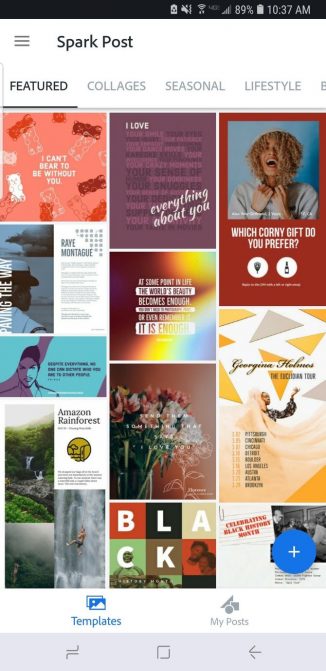
Pour cet exemple, nous allons commencer à partir de zéro et vous expliquer les étapes nécessaires.
1. Choisissez un fond
Vous n’avez pas d’appareil photo professionnel pour prendre de belles photos? Pas de problème. Adobe Spark Post fournit des images attrayantes gratuites que vous pouvez intégrer à votre conception.
Une recherche rapide donne des centaines de résultats. Pour ma conception, j'ai cherché "randonneur".
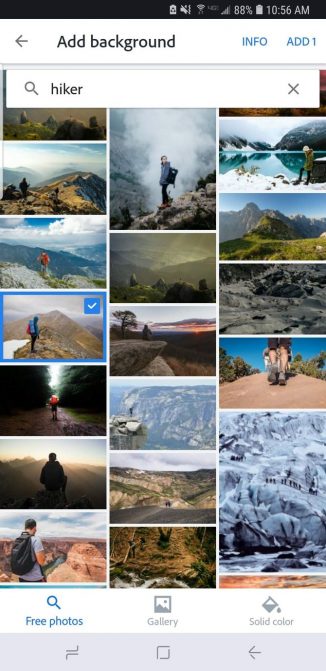
Vous pouvez également ajouter votre propre photo en cliquant sur le bouton Galerie option dans la barre de menu inférieure. Choisir le Couleur unie Cette option vous permet d’utiliser la couleur de votre choix comme arrière-plan.
2. Ajustez la taille de l'image
Après avoir sélectionné votre arrière-plan, l'application vous invitera à modifier la taille de l'image. Il n’est pas nécessaire de connaître les dimensions exactes; Adobe Spark Post est livré préchargé avec des dimensions optimisées pour toutes les principales plates-formes de médias sociaux.

3. Changer la couleur de votre texte
Une fois que vous avez fini d’ajuster votre arrière-plan, vous remarquerez qu’une zone de texte modifiable s’affiche au milieu de l’écran. Adobe Spark Post utilise AI pour générer automatiquement la couleur de votre texte en fonction des couleurs de l'image d'arrière-plan.
Vous disposez de nombreuses options pour créer un texte magnifique, et Adobe Spark Post vous aide tout au long du processus. En cliquant sur Couleur fera apparaître plusieurs combinaisons de couleurs, certaines que l'application sélectionne pour vous.
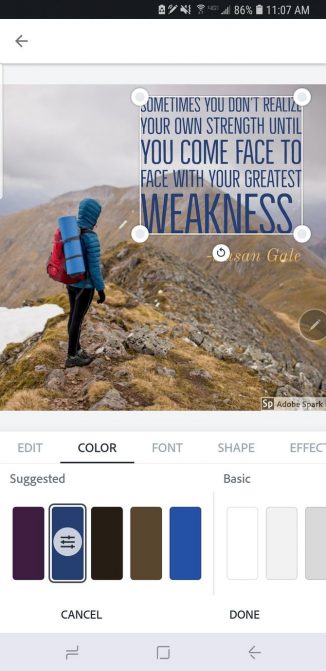
Si vous n'êtes pas fan des choix de couleurs suggérés, continuez de faire défiler vers la droite pour accéder aux autres couleurs. Peut-être êtes-vous un connaisseur des couleurs? Dans ce cas, sachez que vous pouvez également saisir des codes de couleur HEX spécifiques.
Accéder au Palette L’option du menu principal vous offre encore plus d’options prédéfinies pour les combinaisons de couleurs.
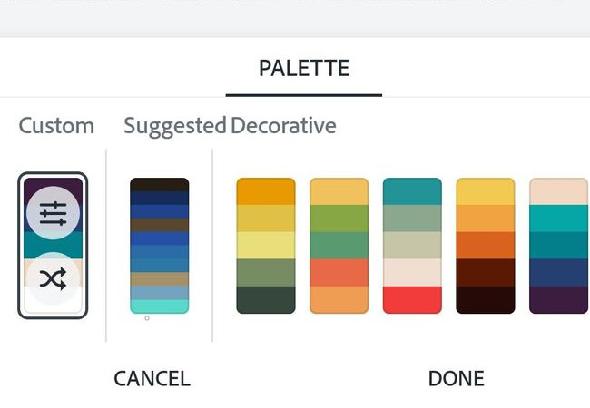
4. Choisissez votre police et éditez votre texte
Adobe Spark Post catégorise les polices en différents styles, ce qui aide vraiment lorsque vous essayez de faire correspondre l'ambiance de votre image.
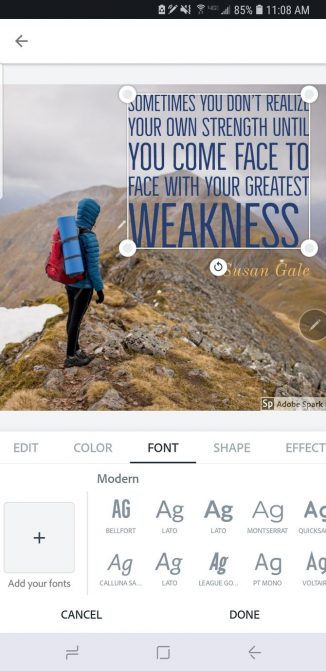
En plus de changer votre police, vous pouvez aller plus loin et ajouter une forme derrière votre texte si vous le souhaitez. Sous le Effet onglet, vous pouvez créer un contour, créer une découpe de votre texte, etc. Les autres onglets comportent encore plus de fonctionnalités telles que l'alignement du texte, l'opacité, le dimensionnement, l'espacement et le classement.
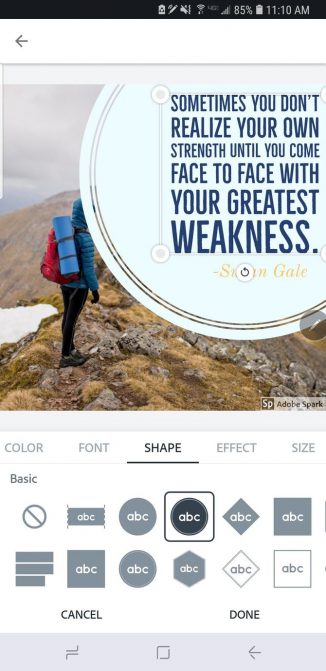
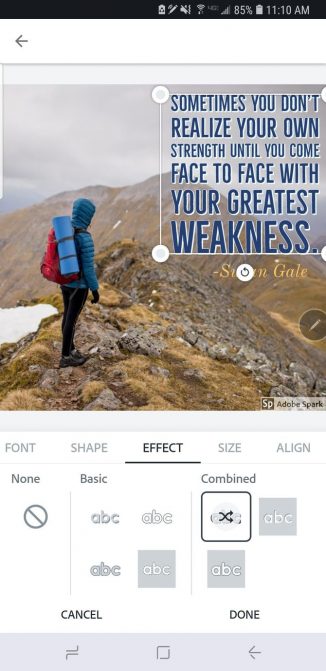
4. Ajouter un filtre
Si vous êtes déjà un expert Instagram, vous n'êtes pas étranger aux filtres. Adobe Spark Post est fourni avec la même fonctionnalité, vous ne pouvez pas ajuster les filtres aussi bien que vous le pouvez sur Instagram.
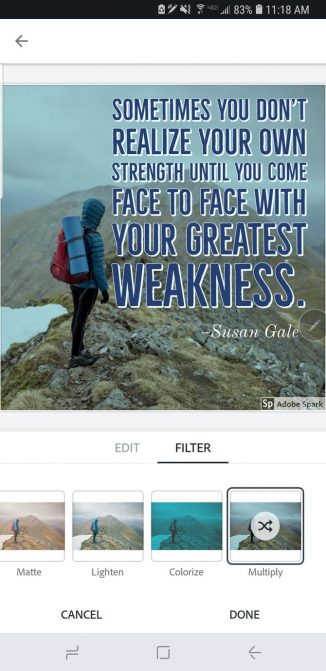
Appuyez sur l'icône de filtre de votre choix pour appliquer le même filtre, mais d'une manière légèrement différente. Par exemple, frapper le Assombrir filtrer plusieurs fois vous donnera des niveaux d'obscurité supplémentaires.
5. Animez votre design
Eh bien, je suis ici pour vous dire qu’ils ont probablement utilisé Adobe Spark Post.
De retour dans le menu principal de votre image, vous verrez une option qui dit Effets . C’est là que toute la magie se produit. Choisissez d'animer votre texte ou votre image de différentes manières, notamment en fondu, en croissance et en diapositive.
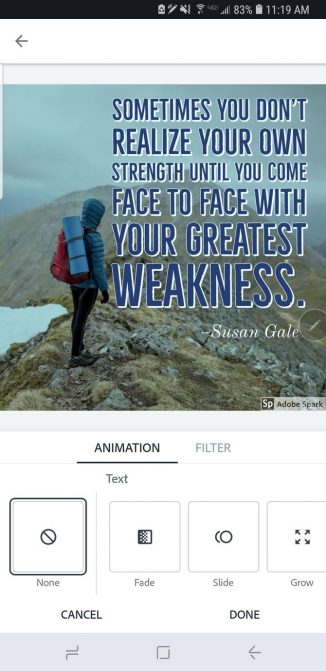
Fonctionnalités supplémentaires dans Adobe Spark Post
Lorsque vous êtes pressé par le temps et que vous n'avez pas envie de choisir des polices ou des couleurs, appuyez sur Conception . Adobe Spark Post vous présentera une variété de modèles qui formateront l’ensemble de votre image et votre texte en un éclair.

Vous pouvez également éditer votre Disposition si vous travaillez avec plusieurs images ou si vous voulez juste avoir un peu de fantaisie avec votre texte. Créez un collage en sélectionnant l'option de grille ou choisissez simplement d'ajouter une bannière à votre image.
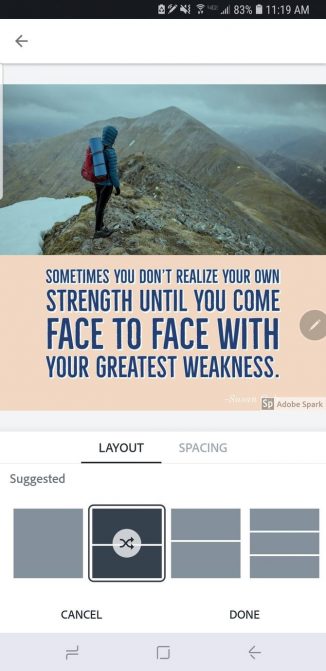
Stimulez votre créativité avec Adobe Spark Post
Vos publications sur les médias sociaux ne seront certainement pas ennuyeuses lorsque vous utiliserez Adobe Spark Post. Mieux encore, vous n’aurez plus à vous battre pour créer des dessins. Lorsque vous avez autant d'outils dans une seule application, vos conceptions peuvent enfin briller.